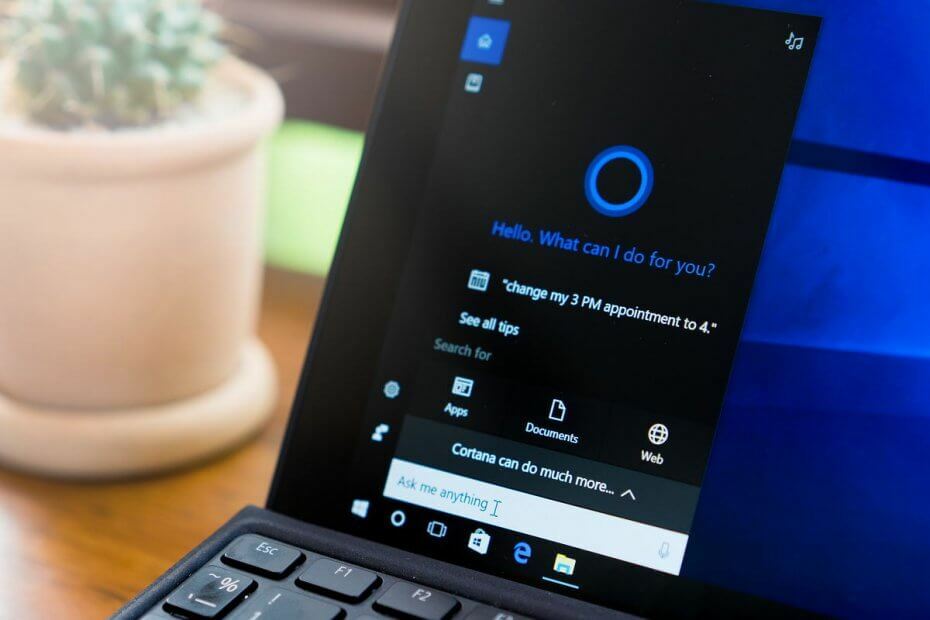- Muchos usuarios han informado haber experimentado el error de Falta de conexión az Internet mientras usaban Steam.
- Aunque no es un problem muy grave, puede ser frustrante al intentar jugar juegos en línea.
- Sin embargo, esta situación se puede solucionar fácilmente y estamos a punto de mostrarte cómo puedes hacerlo.

- Korlátozott CPU, RAM és piros az aktiválás megszüntetésével.
- Integrált Twitch, Discord, Instagram, Twitter és Messenger.
- Ingyenes VPN és bejelentési blokk.
- Obtén Opera GX
No es realmente necesario hablar mucho sobre Steam, ya que estamos bastante seguros de que casi todos han oído hablar al menos una vez de la popular plataforma de juegos.
Több mint 120 millió aktív felhasználó, a Steam és a sok más használatú platform, és az Epic Games Store vagy a Good Old Games teljes kompetenciája.
Pero eso no necesariamente significa que esté libre de errores u otros problemas que surgen en los peores momentos posibles y pueden causar verdaderos dolores de cabeza.
Muchos de los juegos que los usuarios juegan activamente en Steam son en línea o requieren una conexión a Internet, por lo que experimentar errores en esta area puede ser muy frustrant.
Has llegado al lugar correcto, ya que podemos ayudarte con situaciones como:
- A Steam szükséges a Windows 10/11 aktualizálásához: Para descargar nuevas aktualizaciones se requiere una conexión az Internet. Si estás conectado pero Steam no lo está, echa un vistazo a las soluciones en este artículo o en el enlace adjunto.
- Error de no poder conectarse a la red de Steam:Alkalmanként, hardver és kapcsolók vagy útválasztók esetén is előfordulhatnak problémák. O bien, por comportamientos de uso que no se esperaban, como aumentos en el ancho de banda de red y modificaciones en la configuración de la aplicación.
- Steam no se conecta/Quedó en modo fuera de línea: La configuración de tu Internet es una de las razones más frecuentes por las que no puedes conectarte a la red de Steam. En esta situación, definitivamente deberías cambiar ciertas configuraciones de seguridad, o podrías usar una mejor VPN.
Ahora, lleguemos a por qué estamos realmente aquí y solucionemos juntos este error de falta de conexión a Internet en Steam, para que puedas volver a jugar con tus amigos.
¿Cómo puedo solucionar el error de falta de conexión a Internet en Steam?
1. Resuelve tu conexión
- Prueba si tu conexión de red está funcionando.
- Reinicia tu enrutador (asegúrate de desconectar el cable de alimentación y dejarlo apagado durante 30 secundos).
- Haz clic derecho en el ícono de red en la barra de tareas y selectiona Szociális problémák.
- Abre una ventana de Símbolo del system presionando la tecla de ablakok, escribiendo cmd y ejecutando el primer resultado como administrador.

- Escribe los siguientes comandos (uno por uno) y presiona en Belép después de cada uno:
ipconfig/releaseipconfig/allipconfig/flushdnsipconfig/renewnetsh winsock reset
- Intenta ejecutar Gőz nuevamente
2. Actualiza el controlador de red
- Presiona la tecla de ablakok, busca Administrador de dispositivos y haz clic en Abrir bajo el resultado superior.

- Kibontás Red adaptores, haz clic derecho en el primer controlador y selecciona Aktuális vezérlő.

- Selectiona Buscar automata szoftver aktuális vezérléshez. El probléma de falta de conexión a Internet en Steam quedará resuelto.

¿Te gustaría también disfrutar de juegos de calidad sin tener que preocuparte permanentemente por bloqueos, lags o congelamientos, manteniendo todos los controladores aktualizados y libres de errores de manera sencilla?
Es cierto que a veces las verificaciones manuales son difíciles de realizar, por eso recomendamos usar un asistente automatizado que buscará nuevas versiones de controladores diariamente.
¡No tienes por qué preocuparte si eres principiante! Az Outbyte illesztőprogram-frissítő intelligens, egyszerű és vonzó, és az interfész használata egyszerűbb.

Outbyte illesztőprogram-frissítő
Una herramienta simple y rápida para encontrar y aktualizar todos los controladores obsoletos.3. Használja a VPN-t
Si estás conectado a Internet pero Steam aún no se conecta, podría haber un problem con el servidor al que te estás conectando. Puedes usar una VPN para conectarte a un servidor en una región diferente.
Conectar a través de una VPN es seguro y rápido, y se puede hacer en cuestión de sekundindos. Para decir adiós a los problems, proporcionamos algunos pasos simples que puedes seguir para disfrutar de una conexión VPN y solver el problem de Internet en Steam.
Aquí tienes cinco sencillos pasos (például ExpressVPN):
- Primero, elige un plan y Töltse le az ExpressVPN-t

- Luego, instálalo en tu computadora.
- Ábrelo, luego selectiona Elegir ubicación.

- Selectiona un país ajánlom u otro que prefieras.

- Disfruta de una nueva y más segura en Steam.
4. Soluciona el error de falta de conexión a Internet en Steam ejecutando como Adminisztrátor
Un método rápido para solucionar el error de falta de conexión a Internet en Steam es ejecutar el archivo .exe como Administrador.
Esto se puede configurar desde la configuración de compatibilidad de la aplicación y generalmente ayuda a solver la mayoría de los problems.
1. Navega hasta la carpeta de instalación de Gőz.

2. Haz clic derecho en el ejecutable de Steam y Selectiona Propiedades.

3. Haz clic en la pestaña Kompatibilid y marca la casilla junto a Ejecutar este programa como administrador.
4. Presiona el botón Aplicar y cierra la ventana.
5. Verifica si el error de falta de conexión a Internet en Steam ha desaparecido.
- Microsoft ha Bloqueado Macros Porque la Fuente No es de Confianza
- 4 Métodos Efectivos: Cómo Verificar los Registros de Pantalla Azul
Siguiendo esta guía, estarás un paso más cerca de restablecer tus funciones de Internet en Steam adecuadamente.
Después de hacerlo, podrás volver a disfrutar de tus títulos favoritos, no solo; sino con tus amigos y el resto de los usuarios alrededor del mundo.
Las soluciones proporcionadas anteriormente deberían solucionar el error de falta de conexión az Internet és a Steam sin demasiado esfuerzo.
Cuéntanos en la sección de comentarios cuál método funcionó mejor para ti y qué tan fácil fue aplicarlo.